第5章 制作数码管原理图元件库
- 格式:doc
- 大小:404.50 KB
- 文档页数:10

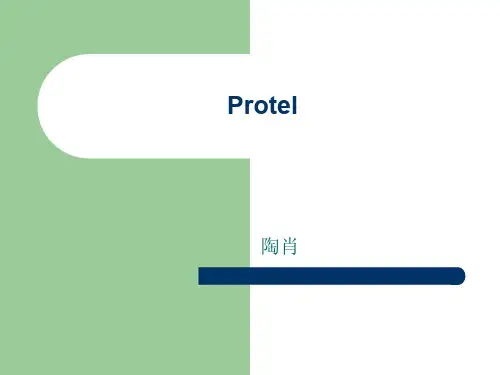
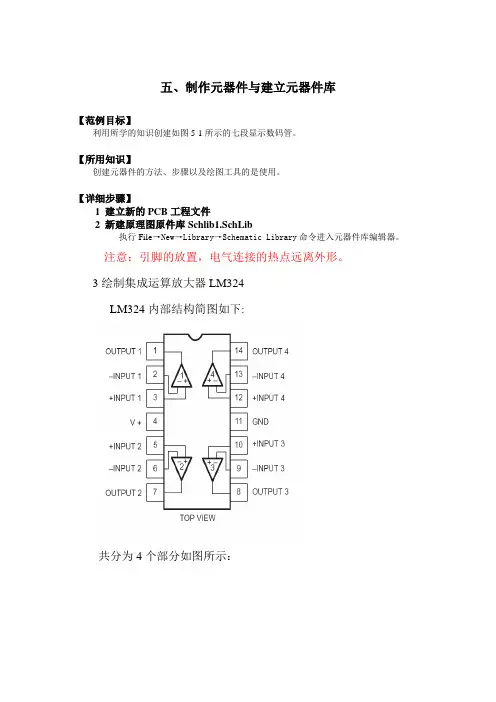
五、制作元器件与建立元器件库【范例目标】利用所学的知识创建如图5-1所示的七段显示数码管。
【所用知识】创建元器件的方法、步骤以及绘图工具的是使用。
【详细步骤】1 建立新的PCB工程文件2 新建原理图原件库Schlib1.SchLib执行Fil e→New→Library→Schematic Library命令进入元器件库编辑器。
注意:引脚的放置,电气连接的热点远离外形。
3绘制集成运算放大器LM324LM324内部结构简图如下:共分为4个部分如图所示:Part A部分图示Part B部分图示Part C部分图示ParD部分图示图5-7 LM324 元件的组成(1)绘制元件当中的第一部分。
用鼠标单击绘图工具栏中的绘制任意多边形按钮,此时光标变成十字形状,将光标移至4个象限的交点,单击鼠标绘制一个三角形单击鼠标左键,完成轮廓的绘制,如图5-8所示。
图5-8第一部分的轮廓(3)下面绘制 LM324 元件的引脚。
执行Place→Pins命令或单击绘图工具栏的按钮,此时光标将变成十字,并粘贴有一条虚线形式的短线,同时单击Tab键,设置引脚属性。
下面简要介绍设置过程。
(第一部分包含5个引脚)●引脚12:在“Display Name”(管脚名称)文本框中输入+;在Designator”(管脚标号)文本框中输入12,电器类型为Input即可完成引脚12的编辑。
●引脚13:在“Display Name”(管脚名称)文本框中输入 ;在Designator”(管脚标号)文本框中输入13,电器类型为Input即可完成引脚13的编辑。
●引脚14:在Designator”(管脚标号)文本框中输入14,电器类型为Output即可完成引脚14的编辑。
●引脚4:在“Display Name”(管脚名称)文本框中输入VCC;在Designator”(管脚标号)文本框中输入4电器类型为Power,即可完成引脚4的编辑。
●引脚11:在“Display Name”(管脚名称)文本框中输入VSS;在Designator”(管脚标号)文本框中输入11电器类型为Power,即可完成引脚11的编辑。
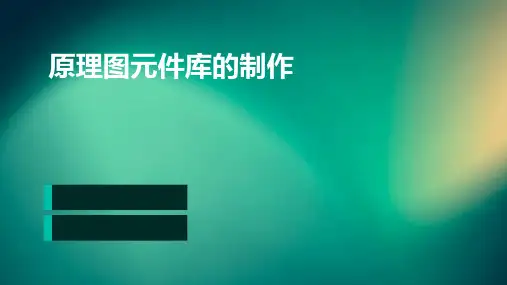
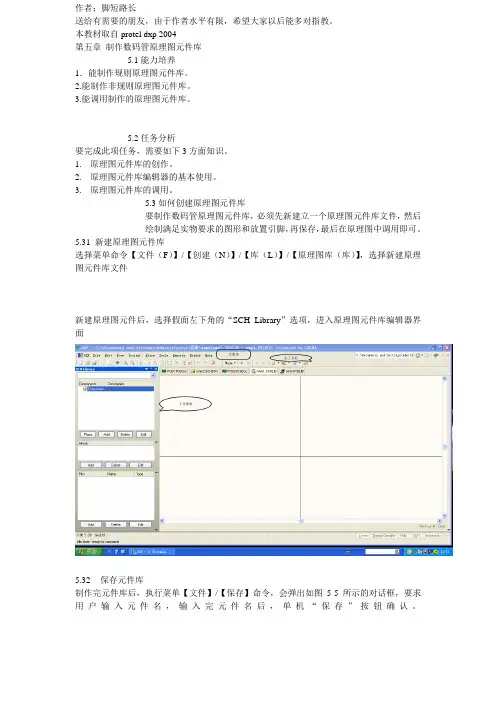
作者;脚短路长送给有需要的朋友,由于作者水平有限,希望大家以后能多对指教。
本教材取自protel dxp 2004第五章制作数码管原理图元件库5.1能力培养1.能制作规则原理图元件库。
2.能制作非规则原理图元件库。
3.能调用制作的原理图元件库。
5.2任务分析要完成此项任务,需要如下3方面知识。
1.原理图元件库的创作。
2.原理图元件库编辑器的基本使用。
3.原理图元件库的调用。
5.3如何创建原理图元件库要制作数码管原理图元件库,必须先新建立一个原理图元件库文件,然后绘制满足实物要求的图形和放置引脚,再保存,最后在原理图中调用即可。
5.31 新建原理图元件库选择菜单命令【文件(F)】/【创建(N)】/【库(L)】/【原理图库(库)】,选择新建原理图元件库文件新建原理图元件后,选择假面左下角的“SCH Library”选项,进入原理图元件库编辑器界面5.32保存元件库制作完元件库后,执行菜单【文件】/【保存】命令,会弹出如图5-5所示的对话框,要求用户输入元件名,输入完元件名后,单机“保存”按钮确认。
5.4如何使用原理图元件库编辑器打开或新建原理图元件库,即可进入元件库编辑器,整个界面右边主菜单、绘图工具。
工作面板和工作窗口组成,如上图所示。
5.41主菜单主菜单如图所示,通过操作主菜单,可以完成绘制原理图元件库所需的操作DXP(X);系统菜单,主要用于用户自定义,优先设定,系统信息添加等功能。
文件(F);主要用于各种文件操作,包括新建,打开,保存等功能。
编辑(E);主要用于完成各种编辑操作,包括撤销,复制,黏贴等功能。
查看(V);主要用于改变工作窗口大小,打开与关闭工具栏,显示个点等功能。
项目管理(P);用于项目操作。
放置(P);用于放置元件符号的组成。
工具(T);组要用于新建元件,元件重命名等功能。
报告(R);用于产生元件报告,检查元件规则等。
视窗(W);用于改变窗口的显示方式,切换窗口帮助(H);提供帮助功能。
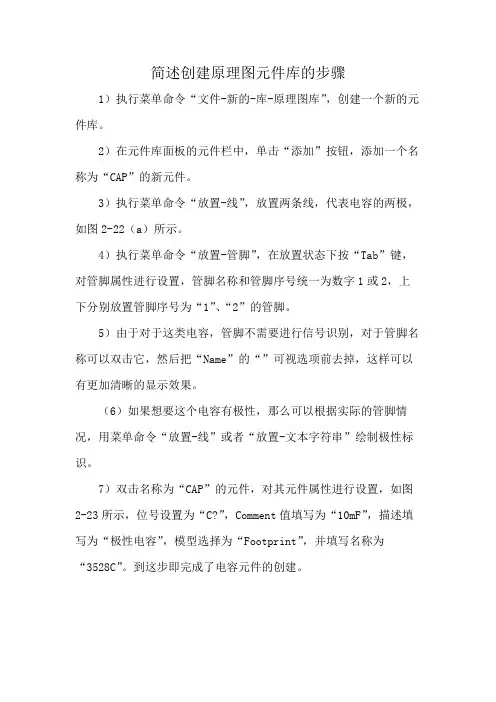
简述创建原理图元件库的步骤
1)执行菜单命令“文件-新的-库-原理图库”,创建一个新的元件库。
2)在元件库面板的元件栏中,单击“添加”按钮,添加一个名称为“CAP”的新元件。
3)执行菜单命令“放置-线”,放置两条线,代表电容的两极,如图2-22(a)所示。
4)执行菜单命令“放置-管脚”,在放置状态下按“Tab”键,对管脚属性进行设置,管脚名称和管脚序号统一为数字1或2,上下分别放置管脚序号为“1”、“2”的管脚。
5)由于对于这类电容,管脚不需要进行信号识别,对于管脚名称可以双击它,然后把“Name”的“”可视选项前去掉,这样可以有更加清晰的显示效果。
(6)如果想要这个电容有极性,那么可以根据实际的管脚情况,用菜单命令“放置-线”或者“放置-文本字符串”绘制极性标识。
7)双击名称为“CAP”的元件,对其元件属性进行设置,如图2-23所示,位号设置为“C?”,Comment值填写为“10mF”,描述填写为“极性电容”,模型选择为“Footprint”,并填写名称为“3528C”。
到这步即完成了电容元件的创建。
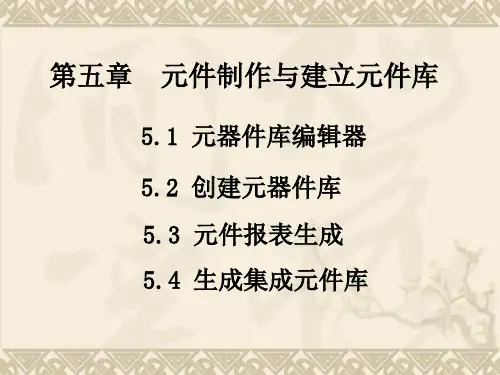
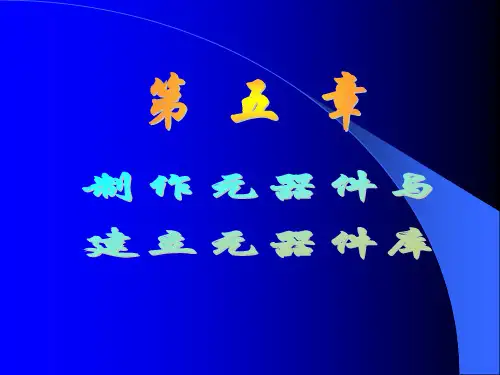

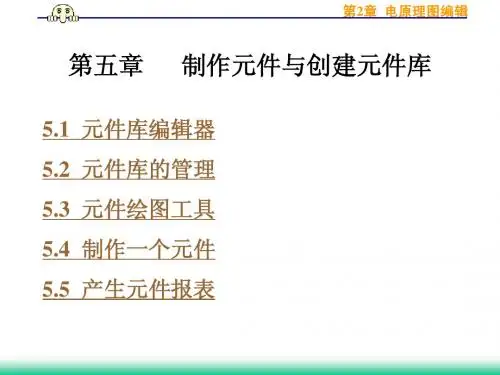
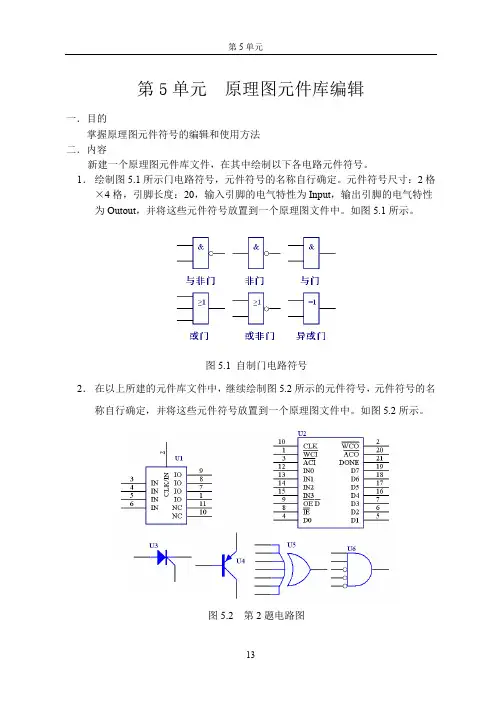
第5单元原理图元件库编辑一.目的掌握原理图元件符号的编辑和使用方法二.内容新建一个原理图元件库文件,在其中绘制以下各电路元件符号。
1.绘制图5.1所示门电路符号,元件符号的名称自行确定。
元件符号尺寸:2格×4格,引脚长度:20,输入引脚的电气特性为Input,输出引脚的电气特性为Outout,并将这些元件符号放置到一个原理图文件中。
如图5.1所示。
图5.1 自制门电路符号2.在以上所建的元件库文件中,继续绘制图5.2所示的元件符号,元件符号的名称自行确定,并将这些元件符号放置到一个原理图文件中。
如图5.2所示。
图5.2 第2题电路图3.绘制图5.3所示或非门符号,该元件为3单元符号。
元件名称:74LS27_1,元件封装:DIP14,元件尺寸:4格×3格,第7引脚为接地端名称为GND,第14引脚为电源端名称为VCC。
输入引脚的电气特性:Input,输出引脚的电气特性:Output,电源和接地引脚的电气特性:Power,三个单元均要放置接地和电源引脚。
图5.3为将74LS27_1放置到原理图中的情况。
图5.3 第3题电路图4.绘制图5.4所示电路图。
元件74LS00需自行绘制,元件名称为74LS00_1。
74LS00为四单元的元件符号。
元件符号尺寸:2格×4格,引脚长度:20,输入引脚的电气特性为Input,输出引脚的电气特性为Outout。
四个单元均要放置接地和电源引脚,第7引脚为接地端,第14引脚为电源,接地和电源引脚的电气特性为Power。
图5.4第4题电路图5.绘制如图5.5所示电路图,图中元件CD4069、CD4017、358需自己绘制。
其中CD4069是6单元复合元件,第7引脚为接地端,第14引脚为电源,请参照系统元件库提供的4069元件符号自行绘制,并在每个单元中加入接地和电源引脚。
CD4017可根据系统元件库提供的4017元件符号进行修改。
图5.5 第5题电路图。
原理图元件库的设计步骤一. 了解欲绘制的原理图元件的结构1. 该单片机实际包含40只引脚,图中只出现了38只,有两只引脚被隐藏,即电源VCC(Pin40)和GND(Pin20)。
2. 电气符号包含了引脚名和引脚编号两种基本信息。
3. 部分引脚包含引脚电气类型信息(第12脚、第13脚、第32至第39脚)。
4. 除了第18脚和第19脚垂直放置,其余水平放置。
由于VCC及GND隐藏,所以放置方式可以任意。
5. 一些引脚的名称带有上划线及斜线,应正确标识。
二. 新建集成元件库及电气符号库1. 在D盘新建一个文件夹D:/student2. 建立一个工程文件,选择File/New/Project/IntegratedLibrary,如:Dong自制元件库.LibPkg3. 新建一个电气符号库,选择File/New/Library/SchematicLibrary,如:Dong自制元件库.SchLib4. 追加原理图元件在左侧的SCH Library标签中,点击库元件列表框(第一个窗口)下的Add(追加)按钮,弹出New Component Name对话框,追加一个原理图元件,输入8051并确认,8051随即被添加到元件列表框中。
三. 绘制原理图元件1. 绘制矩形元件体矩形框的左上角定位在原点,则矩形框的右下脚应位于(130,-250)。
注意:图纸设置中各Grids都设为10mil。
2. 放置引脚(1)P0.0~P0.7的放置及属性设置单击实用工具面板的引脚放置工具图标,并按Tab键,系统弹出【引脚属性】对话框:【Display Name显示名称】文本框中输入“P0.0”;【Designator标识符】文本框中输入“39”;【Electrical Type电气类型】文本框中选择“IO”;在【Symbols符号】选项组的【Inside内部】文本框中选择Open Collector;【Graphical图形】选项组的【Length长度】文本框设置为30(默认单位为mil)。
第五章制作元件库本章的学习目标:1)掌握绘制原理图元件的步骤。
2)掌握制作元件封装的方法。
3)会制作集成元件库本章的重点和难点:1)原理图元件库的制作。
2)印制电路板元件封装的制作。
Propel 2004提供了丰富的元件库,足以应付大多数的设计。
但是也有部分元件没有收录其中,此外设计中经常也会使用一些非标准元件,这就需要设计者自己制作元件库。
ProtelDXP中包含原理图元件及印刷电路板元件(PCB元件)两大类。
原理图元件只适用于原理图绘制,只可以在原理图编辑器中使用,PCB元件用于PCB设计,只可以在PCB编辑器中使用,二者不可混用。
因原理图元件为实际元件的电气图形符号,有时也称原理图元件为电气符号。
对于原理图元件库,又可以相应地称为电气符号库。
5.1 制作原理图元件库新建原理图元件必须在原理图元件库编辑器中进行,所以首先要熟悉元件库编辑器。
5.1.1原理图元件库编辑器启动原理图元件库编辑器有两种方法,一种方法是打开一个已经存在的元件库文件,另一种方法是创建一个新的元件库文件。
下面打开一个已经存在的元件库文件,来熟悉原理图元件库的编辑环境。
图5-1 原理图元件库编辑器例如,打开ProtelDXP自带的4Port Serial Interface工程中的项目元件库4Port Serial Interface.SchLib,如图5-1所示。
原理图元件库编辑器界面与原理图编辑器大致相同,不同的的是在工作区的中心有一个十字坐标轴,将工作区划分为4个象限,一般在第4个象限原点附近绘制原理图元件。
1. SCH Library面板进入原理图元件库编辑器后,单击工作面板标签栏中的SCH Library,即可显示SCH Library面板,如图5-2所示。
图5-2 SCH Library面板通过SCH Library面板可对当前打开的库文件进行浏览和编辑。
包括以下几个部分:(1)元件列表框用于列写当前元件库的现有元件及简单描述。
实验五原理图元件及元件库的建立一、实验目的1、了解和体会原理图中元件图形的定义和作用。
2、了解制作原理图元件的基本方法。
3、了解原理图库的建立方法。
3、熟练掌握元件封装的制作及封装库的建立的方法、步骤。
二、实验内容1、制作一个简单的原理图元件。
2、制作一个多部件原理图元件。
3、将这两个不同类型的元件封装添加到一个原理图库中。
三、实验环境1、硬件要求CPU P1.2GHz及以上;显卡 32M及以上显存;内存最低256M。
2、软件要求Win2000及其以上版本的操作系统;Protel 99SE软件系统。
四、实验原理及实验步骤1、原理图元件符号简介这里所讲的制作元器件就是制作原理图符号。
此符号只表明二维空间引脚间的电气分布关系,除此外没有任何实际意义。
2、元件原理图库编辑器―1―3、制作一个简单的原理图元件制作一个简单的原理图元件的步骤一般如下:1)通过新建一个原理图库文件,进入库编辑环境。
2)调整视图,使第四象限为主要工作区域。
3)执行Place|Rectangle,或点击按钮,绘制一个矩形,一般此矩形的左上顶点在各象限的交点上。
―2―4)执行Place|Pins,或点击按钮,放置引脚,注意各引脚中含有电气特性的端点方向向外。
5)编辑各引脚的属性,主要是进行各引脚名称、引脚编号、引脚方向和引脚位置的调整。
注意:在编辑引脚名称的时候,如果此引脚名称需要带上一横线的字符,在该字符后面输入“顺斜杠”。
如果此引脚是低电平有效,在Outside Edge下拉列表中选择Dot 选项。
如果此引脚是时钟输入信号,在Inside Edge下拉列表中选择Clock选项。
6)点击工具栏菜单项,选择重命名,将原件名称改为PLL。
―3―7)在群组区域点击Description按钮编辑该元件属性,主要修改“Designator”和“Footprint”。
8)最后保存该库文件即可。
以后需要只用只要直接添加该库就可以调用库中的元件了。
作者;脚短路长
送给有需要的朋友,由于作者水平有限,希望大家以后能多对指教。
本教材取自protel dxp 2004
第五章制作数码管原理图元件库
5.1能力培养
1.能制作规则原理图元件库。
2.能制作非规则原理图元件库。
3.能调用制作的原理图元件库。
5.2任务分析
要完成此项任务,需要如下3方面知识。
1.原理图元件库的创作。
2.原理图元件库编辑器的基本使用。
3.原理图元件库的调用。
5.3如何创建原理图元件库
要制作数码管原理图元件库,必须先新建立一个原理图元件库文件,然后
绘制满足实物要求的图形和放置引脚,再保存,最后在原理图中调用即可。
5.31 新建原理图元件库
选择菜单命令【文件(F)】/【创建(N)】/【库(L)】/【原理图库(库)】,选择新建原理图元件库文件
新建原理图元件后,选择假面左下角的“SCH Library”选项,进入原理图元件库编辑器界面
5.32保存元件库
制作完元件库后,执行菜单【文件】/【保存】命令,会弹出如图5-5所示的对话框,要求用户输入元件名,输入完元件名后,单机“保存”按钮确认。
5.4如何使用原理图元件库编辑器
打开或新建原理图元件库,即可进入元件库编辑器,整个界面右边主菜单、绘图工具。
工作面板和工作窗口组成,如上图所示。
5.41主菜单
主菜单如图所示,通过操作主菜单,可以完成绘制原理图元件库所需的操作
DXP(X);系统菜单,主要用于用户自定义,优先设定,系统信息添加等功能。
文件(F);主要用于各种文件操作,包括新建,打开,保存等功能。
编辑(E);主要用于完成各种编辑操作,包括撤销,复制,黏贴等功能。
查看(V);主要用于改变工作窗口大小,打开与关闭工具栏,显示个点等功能。
项目管理(P);用于项目操作。
放置(P);用于放置元件符号的组成。
工具(T);组要用于新建元件,元件重命名等功能。
报告(R);用于产生元件报告,检查元件规则等。
视窗(W);用于改变窗口的显示方式,切换窗口
帮助(H);提供帮助功能。
5.4.2标准工具栏和绘图工具
1.标准工具栏“Sch Lib Standard”
标准工具栏包括新建、打开、保存、打印、放大、缩小、编辑等常用工具。
2绘图工具“Sch Lib Drawing”
元件模型和相关符号可以通过绘图工具来完成,如图
5.4.3工作画板
进入原理图元件库编辑器后,选择工作面板标签栏中的Library
Editor选项,即可显示“Library Editor”面板。
通过操作工作面
板,可以浏览和编辑文件,如图。
工作面板包括元件栏、别名栏、引脚栏和模型栏4部分。
1.元件栏
元件栏列出了当前元件库的所有元件,个按钮的功能如下:
放置:将元件放置到当前原理图中。
追加:在库中添加一个元件。
删除:删除选定的元件。
编辑:编辑选定的元件。
2.别名栏
选定元件栏中的一个元件,将在别名栏中列出该元件的别称,各按键功能如下:
追加:给选定元件添加一个别称。
删除:删除选定元件的别称。
编辑:编辑选定元件的别称。
3.引脚栏
引脚栏列出了选定元件的所有引脚信息,包括引脚编号,名称,类型,各按钮功能如下:追加:添加一只引脚。
删除:删除一只引脚。
编辑:编辑只引脚。
4.模型栏
追加:添加一只模型。
删除:删除一只模型。
编辑:编辑选定模型属性。
5.5原理图元件的调用
制作完原理图元件库后,即可采用调用标准元件库的方法调用制作的原理图元件库,具体操作是:在原理图编辑器中选择库文件面板,在单击【添加】按钮,装载制作的元件库。
5.6制作数码管原理图元件库
下面通过完成“制作数码管原理图元件库”任务,来学习原理图元件库的制作方法。
1.新建原理图元件库
制作原理图元件库,首先需要创建原理图元件库文件,执行菜单【文件(F)】/【创建(N)】、【原理图库(L)】命令,选择新建原理图元件库文件,进入元件库编辑器,如图5-10所示
2.保存新建原理图元件库文件
单击“保存”按钮,将会弹出“保存文件”对话框,如图5-5所示。
要求用户输入新建元件库文件名(默认文件名为Schlib1.schlib)及保存路径,此处将新建元件库命名为Myschlib,并保存到D盘根目录下。
3.定义元件属性
选择元件库编辑面板中的“Library Editor”选项,双击默认文件Component-1(或单击【编辑】按钮),弹出“元件属性设置”对话框,如图5-11所示。
在图5-11中,列出了元件的各种属性,各个参数前面已做过介绍,需要修改的属性如下。
Default Designator:默认元件编号,如电阻的默认编码为R?这里选择DS?
注释:默认注释,即元件名称,这里选择DPY-8-SEG。
库参考:元件库中的型号,这里选择DPY-8-SEG。
其他参数不变,修改完后,单击“确定”按钮。
4.绘制元件外形
(1)绘制矩形外框
数码管外形为矩形外形,因此选用矩形放置工具画边框。
首先,先用矩形放置工具,放置时先单击鼠标左键,确定矩形的第一个定点,在拖动鼠标至适当大小,
然后单击鼠标左键,确定矩形的对角定点,放置后的矩形外形,如图5-13所示。
最后,双击矩形,将会弹出修改边框线宽,颜色对话框,如图5-14所示。
绘制数码管笔画
(2)数码管笔画由7段导线和原点组成,因此选用画园导线和画工具放置,放置的方法与放置矩形的方法相同,放置完后,如图5-15所示
温馨提示;
数码管的笔画一般比较粗,因此在放置导线的过程中,按Tab键,可以将导线的宽度修改为Large。
5,放置元件引脚按钮,放置时按【Tab】键,弹出修改元件引脚属性对话框,如图5-16所示。
其中需要修改的参数如下;
显示名称;即引脚显示名称,这里依次输入e,d,com,c,dp,b,acom,f和g。
标示符;即引脚的序号,这里依次输入1,2,3…..10。
电器类型;引脚的电器类型,该项有input(输入引脚),Io(输入/输出引脚),output(输出引脚),open Collector(集电极开路),passive(无源引脚),HiZ(高阻抗引脚),Emitter(发射极引脚),Power(电源引脚)共8项。
这里除了3脚和8脚选用power外,其他引脚都用input。
长度;即引脚的长度,这里选用20mil。
对照图5-2所示给出的引脚名称和序号,放置引脚长度和电器类型,替他参数不变,放置元件引脚。
温馨提示;
放置元件引脚时,须将引脚名称对准元件,即有十字标注的一端朝外,否则制作的原理图元件库在原理图调用时,没有电器连接,正确放置方法如图5-17 所示。
图5-18为放置错误,放置完元件一只引脚后的原理图库如图5-19所示,全部引脚放置后如图5-20所示。
6.元件重命名
执行菜单【工具(T)】/【重命名元件(E)】命令,将弹出元
件重命名对话框,在该对话框内输入数码管元件名
DPY_8-SEG,如图5-21所示。
7.保存原理图元件库
执行菜单【文件(F)】/【保存(s)】命令,这样一个完整的
元件库就制作完了。
5.7如何制作原理图元件库子件
愿你知多点;
部分集成电路内不含有多个同一功能的电路,即多个子元件,如图5-22所示。
这种含有多个子元件的原理图元件库我们如何绘制?这一节,我们将通过完成制作“与非门SNN54ALS01J原理图元件库”任务,来学习“含有子件的原理图元件库制作”的有关知识。
(1)绘制一个与非门
用类似的方法绘制一个与非门,如图5-23所示。
(2)绘制子件
首先,执行菜单【工具(T)】/【创建元件(W)】命令,原理图元件库编辑器工作面板中的元件栏将出现“+”符号,代表该元件含有子元件,如图5-24所示
然后,在子件绘图区绘制一个子件,如图5-25所示
再用同样的方法绘制其他子件,并添加电源(第14引脚)和地线(第7引脚)即可。
制作原理图元件库对于设计者来说是必不可少的,因为我们经常会碰到一些新元件。
本章通过完成“制作数码管原理图元件库”项目,来学习原理图元件库的制作,相关工具的使用,以及制作事项,本章需要掌握的知识点有;
原理图元件库的的制作。
原理图元件库的调用。
菜单的基本使用。
菜单栏的基本使用。
工具面板的基本使用。
考考你自己
5.1请简述制作原理图元件库的基本过程。
5.2放置元件的引脚时,若引脚的方向放反,有和后果?
如何调用制作的原理图元件库?
5.3制作稳压二极管原理图元件库(稳压二极管的引脚;1引脚为阳极A,2引脚为阴极k)。
5.4制作场效应管原理图元件库(场效应管的引脚;1较为阳极A,2脚为控制极G,3脚为阴极K)。
5.5制作扬声器原理图元件库。